Υπάρχει κάτι χειρότερο από το να χρειάζεται να επαναλάβετε την εργασία που έχετε ήδη κάνει; Η δαπάνη των ωρών σε ένα χαρτί μόνο για να έχει συντριβή του Microsoft Word όταν πρόκειται να τελειώσετε είναι συντριπτική. Ενώ θα πρέπει να πάρετε στη συνήθεια 10 βασικές ρουτίνες Microsoft Word πρέπει να ξέρετε 10 βασικές ρουτίνες Microsoft Word πρέπει να ξέρετε Η λέξη "ρουτίνα" είναι η ίδια η εικόνα της βαρετό. Εκτός από όταν πρόκειται για μια εφαρμογή παραγωγικότητας όπως το Microsoft Word. Κάθε αποθηκευμένο δευτερόλεπτο προσθέτει στην άνεση της χρήσης του για τις καθημερινές μας ανάγκες. Διαβάστε περισσότερα σχετικά με το πάτημα της συντόμευσης Ctrl + S τακτικά, ευτυχώς το Word αποθηκεύει αυτόματα αντίγραφα ασφαλείας σε περίπτωση συντριβών.
Την επόμενη φορά που το Microsoft Word διακόπτεται, δοκιμάστε αυτή τη μέθοδο για να ανακτήσετε τα μη αποθηκευμένα έγγραφα.
Ανοίξτε ένα παράθυρο Εξερεύνηση αρχείων και, στη συνέχεια, μεταβείτε στην ενότητα Αυτό το PC Στο πλαίσιο αναζήτησης στην επάνω δεξιά πλευρά, πληκτρολογήστε .asd . Αυτή είναι η επέκταση αρχείου Οδηγός επέκτασης αρχείου: Πώς να διορθώσετε και να μετονομάσετε παρτίδες τα αρχεία σας Ο οδηγός επέκτασης αρχείου: Πώς να διορθώσετε και να μετονομάσετε παρτίδες τα αρχεία σας Έχετε κατεστραμμένα αρχεία με λείπουν ή βρωμιά επεκτάσεις αρχείων; Εάν προσθέσετε τη σωστή επέκταση, τα αρχεία αυτά θα μπορούν να διαβαστούν ξανά. Θα σας δείξουμε πώς να επεξεργαστείτε μαζικά τις επεκτάσεις αρχείων. Διαβάστε περισσότερα για τα αντίγραφα ασφαλείας του Microsoft Word. Δώστε στον υπολογιστή σας ένα λεπτό για να αναζητήσετε οτιδήποτε με αυτήν την επέκταση. Εάν εντοπίσει ένα αρχείο, αυτό είναι σχεδόν σίγουρα το αντίγραφο ανάκτησης του εγγράφου που μόλις χάσατε.
Κάντε διπλό κλικ σε αυτό για να το ανοίξετε στο Word. Εάν αυτό δεν λειτουργεί, ανοίξτε το Word και μεταβείτε στο Αρχείο> Άνοιγμα για να το αποκτήσετε με μη αυτόματο τρόπο. Στη συνέχεια, βεβαίως, θα πρέπει να αποθηκεύσετε το αρχείο σε άλλη τοποθεσία, ώστε να μην το χάσετε. Βεβαιωθείτε ότι έχετε πραγματοποιήσει αυτήν την αναζήτηση αμέσως και ότι δεν κάνετε επανεκκίνηση του υπολογιστή σας, έτσι ώστε το Word να μην απορρίψει το αποθηκευμένο αντίγραφο.
Αυτό αναδεικνύει μια σημαντική διάκριση μεταξύ δύο λειτουργιών ανάκτησης του Word. Με την Αυτόματη αποθήκευση, η οποία είναι η παλαιά μέθοδος προστασίας εγγράφων, το Office θα αποθηκεύσει απλά αλλαγές στο αρχείο σας κάθε λίγα λεπτά, ώστε να μην τις χάσετε. Τώρα, οι εφαρμογές του Office παρακολουθούν τις αλλαγές σας σε ένα προσωρινό αρχείο, αλλά χρησιμοποιούνται μόνο σε περίπτωση διακοπής του Word . Εάν κλείσετε κανονικά το Word και λέτε Όχι όταν ερωτηθείτε αν θέλετε να αποθηκεύσετε αλλαγές, οι επεξεργασίες σας χάνονται.
Το Office 2013 και νεότερες εκδόσεις περιλαμβάνουν μια λειτουργία για την ανάκτηση των μη αποθηκευμένων εγγράφων, τα οποία μπορούν να βοηθήσουν στην παραπάνω κατάσταση. Μεταβείτε στο Αρχείο> Άνοιγμα> Ανάκτηση μη αποθηκευμένων εγγράφων (στο κάτω μέρος του παραθύρου). Πραγματικά, όμως, δεν πρέπει ποτέ να ανησυχείτε για αυτό. Πατήστε τακτικά Ctrl + S για να αποθηκεύσετε τις αλλαγές που κάνατε και χρησιμοποιήστε την παραπάνω μέθοδο αποκατάστασης για να πάρετε τις αλλαγές σας αν διακοπεί το Word. Δεν αξίζει να πάρετε μια ευκαιρία στην αυτόματη ανάκτηση του Word, μόνο και μόνο επειδή ξέχασε να σώζετε τακτικά.
Διαγραφή ενός αρχείου του Office κατά λάθος; Ευτυχώς, μπορείτε να ανακτήσετε αρχεία που έχετε trashed Πώς να ανακτήσετε διαγραμμένα αρχεία του Office Πώς να ανακτήσετε διαγραμμένα αρχεία του Office Ξεχάσατε ένα κρίσιμο αρχείο και πρέπει να το πάρετε πίσω; Αυτές οι συμβουλές θα σας βοηθήσουν να ανακτήσετε τα έγγραφα του Office χωρίς καθυστέρηση. Διαβάστε επίσης, επίσης.
Έχετε χάσει ποτέ ένα έγγραφο του Word και ώρες εργασίας μαζί του; Ήταν σε θέση να ανακτήσετε ένα αρχείο χρησιμοποιώντας μία από αυτές τις μεθόδους; Πείτε μας το παρακάτω!
Πιστοποίηση εικόνας: Εργαστήριο μέσω του Shutterstock

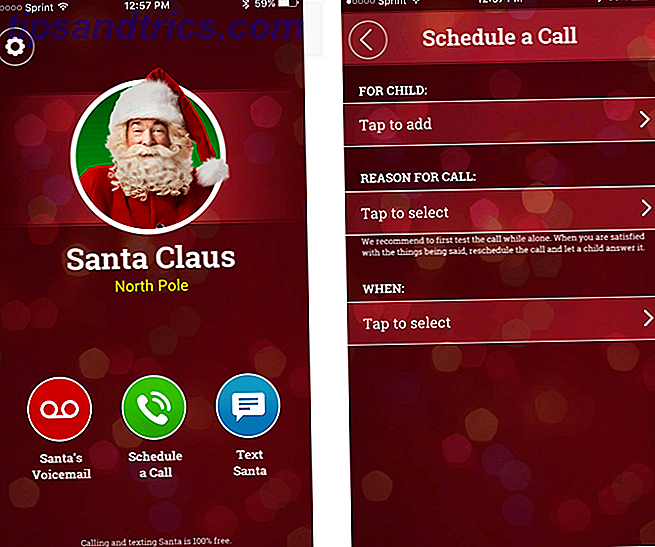

![Πώς να μεταφέρετε μουσική και άλλα μέσα στο iPod ή τη συσκευή iOS [Linux]](https://www.tipsandtrics.com/img/iphone-ipad/962/how-transfer-music-other-media-your-ipod.jpg)